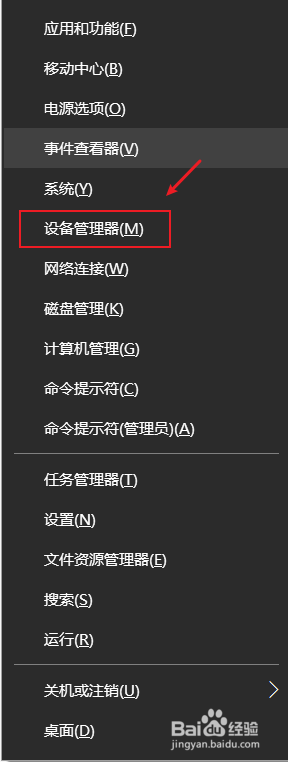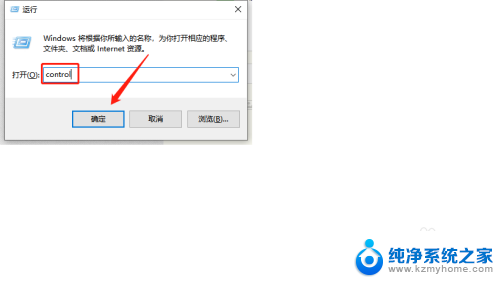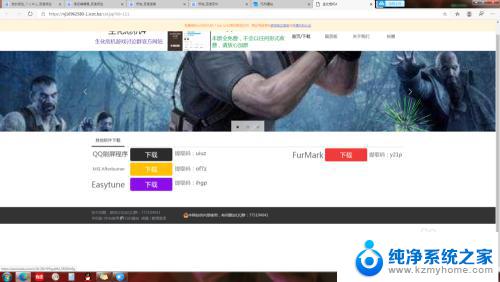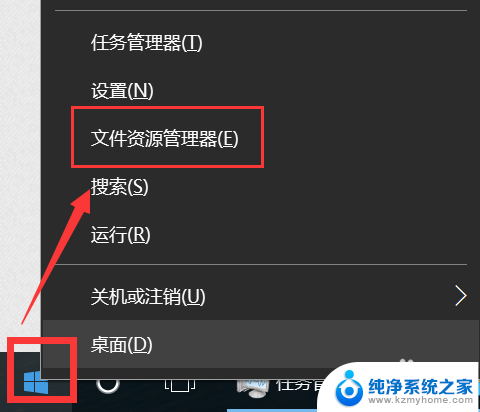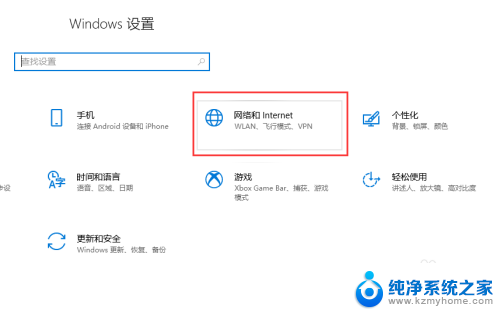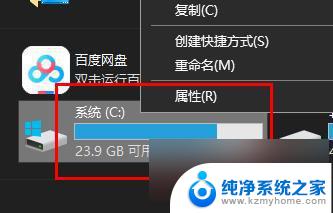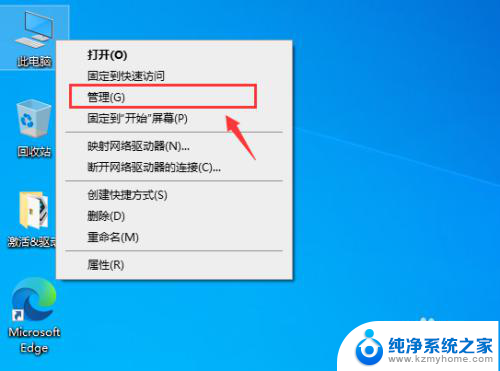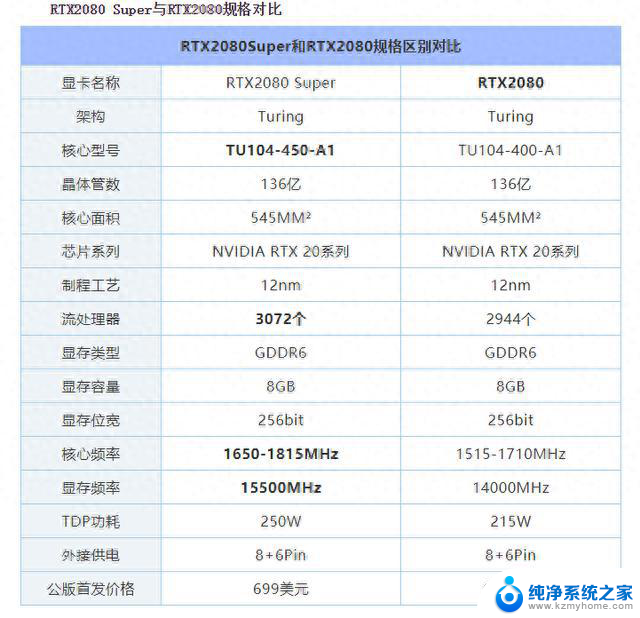解决win10禁用显卡 Win10如何设置游戏强制使用独立显卡
更新时间:2024-05-30 13:29:04作者:kzmyhome
Win10系统在使用游戏时,有时会出现禁用显卡的情况,导致游戏性能受到限制,为了解决这个问题,我们可以通过设置来强制游戏使用独立显卡。在Win10系统中,可以通过调整图形设置来实现这一目的,确保游戏能够充分利用独立显卡的性能,提升游戏体验。通过简单的操作,就可以让游戏在Win10系统中顺畅运行,避免因显卡被禁用而影响游戏效果。
步骤如下:
1.第一步,在电脑的图标上,鼠标点击右键,选择属性;
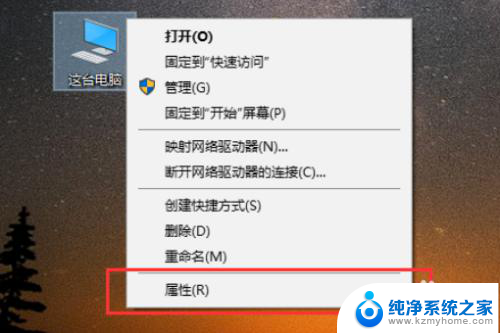
2.第二步,在左侧的栏中,点击选择设备管理器,进入到设备管理器弹口;
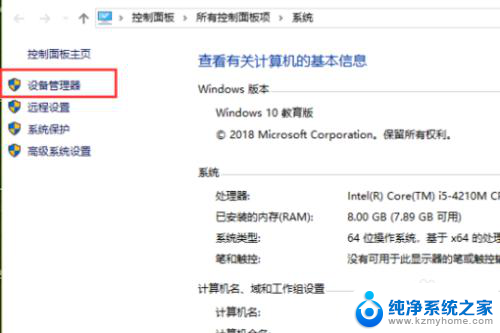
3.第三步,在显示适配器一栏。查看双显示卡的驱动是否正常,如果驱动安装不正常,有人会黄色三角号进行提示,这时就里重新安装驱动程序;
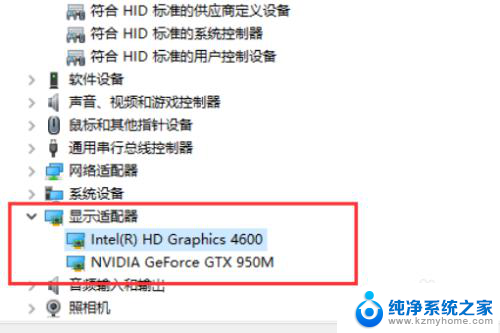
4.第四步,在桌面的空白位置。鼠标右键点击,选择NVIDIA控制面板,或者在任务中的NVIDIA图标选择打开NVIDIA控制面板;
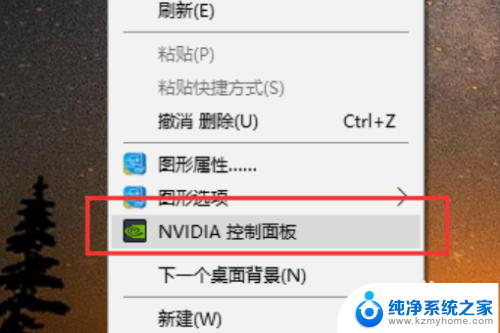
5.第五步,在管理3D设置中。全局设置下,首选图形处理器中,选择高性能NVIDIA处理器,点击确定就能全局使用独立显卡工作。
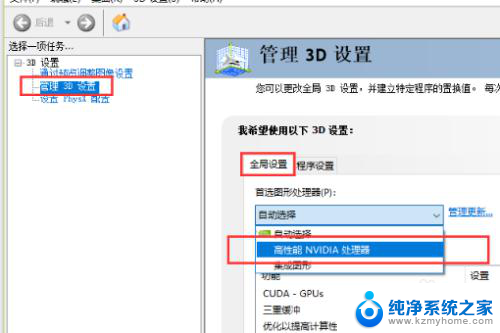
以上是解决win10禁用显卡的全部步骤,如果有需要的用户可以按照这些步骤进行操作,希望对大家有所帮助。